本贴只是提出展示一个大原则,希望这样的思路能帮助到各位制作概念风格的效果图
这次是以一个改造项目的概念方案为对象
跟大家讨论下su建模 Artlantis渲染的概念效果的综合制作方法
先上部分图:
从效果图到总平面,从总平面到分析图,均保持统一的风格
从总体上不难看出,图纸的颜色将蓝,绿等冷色的饱和度降低,
将灰白色保持了相对的白(饱和度很低)将红,黄色等暖色明度降低但增强了饱和度
这也是普通概念效果的一个”概念“的色调~
当然,好的效果首先要模型好,适当细致,合适,材质区分有致等等
这个是模型的截图
本次渲染的时候也使用了特殊的技巧:Artlantis 5+6渲染
为啥要使用5+6呢,原因很简单:artlantis 6 太慢了。。。
大部分的效果图使用了artlantis 5 最高质量物理相机渲染+artlantis 6 普通质量白模和ao的渲染
art 5 单张渲染时间再10~20分钟左右,而art 6因为什么材质都不调,只渲染天光版的白膜和ao,
同尺寸的图片单张渲染只需要10分钟左右,最后将2者在Photoshop中合成,白膜图层使用叠加模式
ao图层使用正片叠底模式,这样你便得到了拥有5的速度,6的光感的新图片。
↑这是5渲染出来的原始图,整体层次没有分开,而且受天光影响,周围白色材质不够白
↑这是6渲染出来的白膜(ao也在里面)它能更细致的展现模型场景的阴影细节和体量感
↑当我们将2者合成得到这样一张图片
↑我们再通过使用通道调节各个材质的亮度对比度使层次更加分明,同时也增强了玻璃的质感
↑最后添加素材及统一调色,调节曲线等操作得到最终的效果
↑5单独渲染的效果
↑6的白膜渲染效果
↑这是5+6的合成效果,并添加了素材调节了各种材质
调节玻璃和各个材质的亮度对比度并添加素材,这里要说的是调节材质的大原则:
1.将所有灰色系的材质自然色饱和度降低,对比度加强,亮度降低
2.将所有青、蓝色中的蓝色降低,黄色增强
3.将所有绿色系的饱和度降低,对比度加强,其亮度根据图面(树的位置)适当调节
4.总体做到:整体灰度有层次并保持色彩
然后添加素材并用画笔柔光添加光线,使用柔光模式半透明画笔直接画就好,在需要强调的形体上绘制高光及高光溢出
↑最后再调节一下整体色调,这里使用的可选颜色调节方式
其调节参考如上图,这些只是一个参考,没有具体数值,建议大家根据图面进行分析思考再调节
差不多就是这样,其他细节部分不在详述
本贴只是提出展示一个大原则,希望这样的思路能帮助到各位制作概念风格的效果图其实任何渲染器都可以使用clour+白模+ao的叠加方式,其中白膜日景可以使用叠加模式,而夜景建议使用柔光模式即可
这样的目的主要是:增进光感,增强体量感,加强软阴影细节,控制总体灰度层次
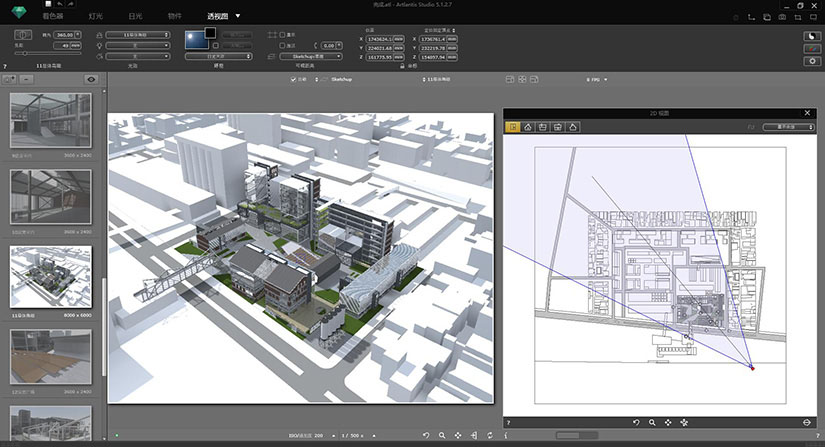
su模型版本2015
art文件版本5.1.2.7
模型与art文件均为大蛇建筑设计工作室所有,仅限学习交流使用
下载地址:http://pan.baidu.com/s/1mgisfsk 密码: k9m9
2015-9-6